# Éditeur Gedcom
L'**éditeur Gedcom** est l'un des trois principaux éditeurs d'Ancestris.
[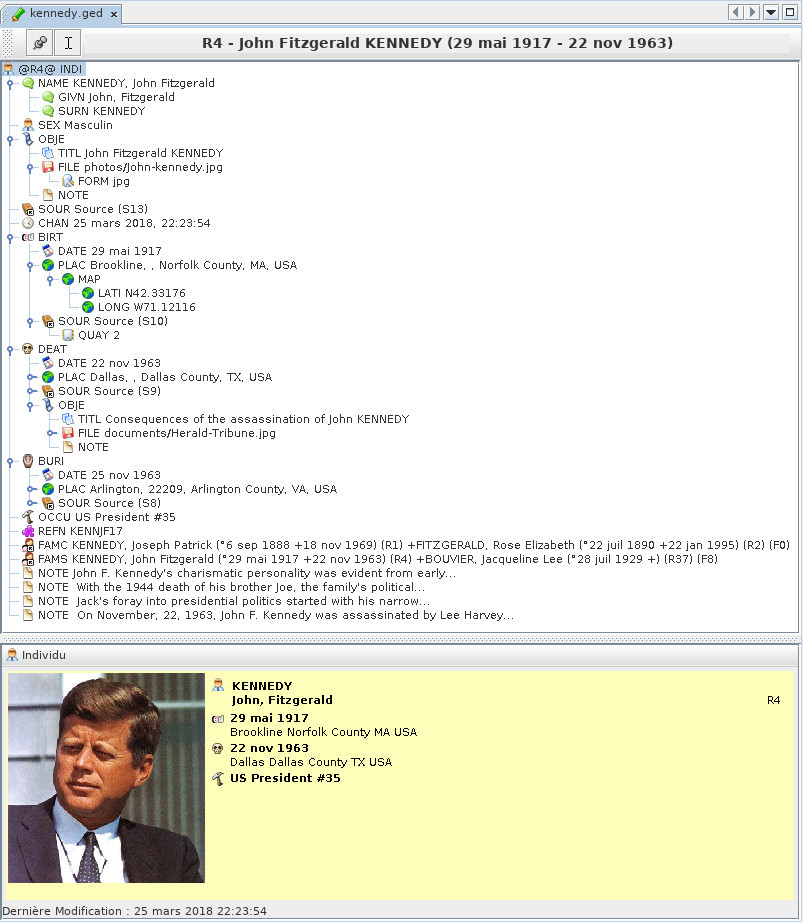](https://docs.ancestris.org/uploads/images/gallery/2020-04/EditeurGedcom.jpg)
La philosophie de l'éditeur Gedcom vient de la volonté de transparence et de se calquer sur la façon dont la norme Gedcom structure l'information généalogique.
Volonté de transparence de l'information où l'utilisateur voit 100% de l'information stockée dans sa généalogie ce qui permet la conservation et le contrôle des données
Volonté de respecter à 100% la norme Gedcom pour une meilleure pérennité de son travail
L'avantage est d'avoir toute l'information pour chaque entité quelle qu'elle soit, sous forme structurée.
Si les deux éditeurs [Aries](https://docs.ancestris.org/books/mode-demploi/page/%C3%A9diteur-aries "Éditeur Aries") et [Cygnus](https://docs.ancestris.org/books/mode-demploi/page/%C3%A9diteur-cygnus "Éditeur Cygnus") sont visuels et graphiques, l'éditeur Gedcom affiche l'aspect plutôt déroutant pour le débutant du mode texte. C'est que l'éditeur Gedcom manipule directement l'organisation hiérarchique des différentes [entités](https://docs.ancestris.org/books/mode-demploi/page/les-entit%C3%A9s "Les entités") du fichier [Gedcom](https://docs.ancestris.org/books/mode-demploi/page/gedcom "Gedcom") au moyen des [étiquettes](https://docs.ancestris.org/books/mode-demploi/page/les-%C3%A9tiquettes "Les étiquettes") et de la syntaxe Gedcom.
Il permet d'accéder à toutes les possibilités de la norme.
Il affiche une seule entité à la fois, de n'importe quelle catégorie. Il permet de modifier l'entité en cours (individu, famille, etc.) de façon la plus précise possible.
Cela le rend d'une extrême simplicité à utiliser, mais nécessite un temps d'adaptation.
Il en faut pour tous les goûts, et les utilisateurs d'Ancestris choisissent souvent d'utiliser deux éditeurs principaux : Cygnus + Gedcom, ou Aries + Gedcom. Certains préfèrent n'utiliser que l'éditeur Gedcom. Voici un comparatif des 3 éditeurs si vous deviez encore faire un choix.
## Description
L'éditeur Gedcom est divisé horizontalement en deux zones.
- La zone supérieure affiche l'arborescence des différentes [propriétés](https://docs.ancestris.org/books/mode-demploi/page/les-propri%C3%A9t%C3%A9s "Les propriétés") de l'entité actuellement sélectionnée et permet d'en sélectionner une.
- La zone inférieure affiche le détail de la propriété sélectionnée dans la zone supérieure, pour consultation ou édition.
En haut de l'éditeur se trouve une barre d'outils spécifique.
### Arborescence des propriétés
La **zone supérieure** affiche une succession de lignes dont chacune correspond à une [propriété](https://docs.ancestris.org/books/mode-demploi/page/les-propri%C3%A9t%C3%A9s "Les propriétés").
Ces différentes lignes sont organisées de manière arborescente : les propriétés qui dépendent d'une propriété supérieure en sont des caractéristiques.
#### Arborescence
Conformément à la norme Gedcom, la ligne principale de l'entité est placée tout en haut de la liste. Elle affiche la référence contenant son numéro ID, et l'étiquette correspondante à la catégorie concernée. Toutes les autres lignes dépendent de cette ligne principale.
Il faut impérativement veiller à ce que chaque ligne conserve sa place dans l'arborescence car chaque ligne :
- qualifie sa ligne de niveau supérieur. Exemple : la naissance qualifie un individu, la date de naissance qualifie une naissance.
- porte potentiellement des lignes de niveau inférieur. Exemple : la naissance est décrite par une date et un lieu.
- est dans un ordre particulier par rapport aux autres lignes de même niveau et de même ligne supérieur. Exemple : l'ordre des enfants pour une famille.
il existe une valeur associée au niveau hiérarchique de chaque ligne. Cette valeur est enregistrée dans le fichier Gedcom mais n'est pas affichée par l'éditeur. Cet affichage est en effet inutile, car l'indentation de l'ensemble permet une appréciation suffisante de l'organisation générale.
Des ascenseurs horizontaux et verticaux s'affichent lorsque c'est nécessaire. Cependant, afin de faciliter la lecture sans avoir recours à ceux-ci, l'arborescence est dotée de clapets [](https://docs.ancestris.org/uploads/images/gallery/2020-04/clapet.jpg)permettant d'afficher ou de masquer certaines propriétés. Il va de soi que le masquage d'une ligne masque également les lignes hiérarchiquement placées au-dessous de celle-ci.
#### Icônes des propriétés
Pour une meilleure visibilité, chaque début de ligne de l'arborescence affiche l'icône correspondant à l'étiquette associée à cette ligne. Puis suivent le tag proprement dit et sa valeur.
Si l'icône est pourvue d'un indicateur de navigation comme ceci : [](https://docs.ancestris.org/uploads/images/gallery/2020-04/entitelink.jpg), c'est-à-dire un petit carré blanc contenant une courte flèche pointant vers l'angle supérieur gauche, cela signifie que la propriété concernée peut-être double-cliquée pour afficher l'entité indiquée (individu, famille, source, etc.)
Pour plus de détails sur les différentes icônes associées aux propriétés, consulter la page **[des Étiquettes](https://docs.ancestris.org/books/mode-demploi/page/les-%C3%A9tiquettes "Les étiquettes")**.
#### Propriétés en italique
Certaines propriétés peuvent apparaître en italique. Il s'agit de propriétés qui ne figurent pas réellement dans le fichier Gedcom mais qui sont déduites quand Ancestris ouvre la généalogie.
Vous voyez ici que les étiquettes GIVN pour le prénom, et SURN pour le nom de famille, sont en italique. Elles n'existent pas dans le fichier Gedcom, mais Ancestris l'a déduit de l'étiquette NAME qui elle figure bien dans le fichier Gedcom.
[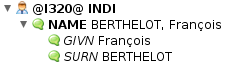](https://docs.ancestris.org/uploads/images/gallery/2022-01/en-italic-properties.png)
#### Propriétés inconnues ou mal placées
Lorsque l'icône est un point d'interrogation, [](https://docs.ancestris.org/uploads/images/gallery/2020-04/questionmark.jpg)cela signifie que l'étiquette de la propriété est inconnue ou mal placée dans l'arborescence, au sens de la norme Gedcom.
#### Propriétés en anomalie
Lorsque l'icône est un panneau attention, [](https://docs.ancestris.org/uploads/images/gallery/2020-04/warning.jpg) cela signifie que la valeur de la propriété est en anomalie, par rapport à la norme Gedcom.
Les anomalies par rapport à des critères d'anomalie définis dans les préférences d'Ancestris, volet Extension, onglet Validation ne sont visibles que depuis l'éditeur Cygnus.
Dans l'exemple suivant, la date et le lieu du décès sont en anomalie car les valeur sont vides. En effet, dans la norme Gedcom, une ligne avec une étiquette ne peut être sans valeur en général.
[](https://docs.ancestris.org/uploads/images/gallery/2020-04/anomalie.jpg)
#### Obtenir de l'information sur une propriété
Lorsque l'on survole une ligne avec la souris, une case info-bulle apparaît décrivant à quoi sert la propriété.
Dans l'exemple suivant, le survol de la ligne `PLAC Brookline, , Norfolk` affiche ceci :
[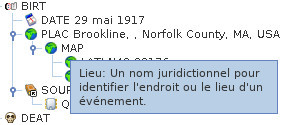](https://docs.ancestris.org/uploads/images/gallery/2020-04/proprieteinfo.jpg)
### Détails de la propriété sélectionnée
La zone inférieure affiche les détails pour visualiser ou modifier les valeurs des propriétés sélectionnées dans la zone supérieure.
Elle peut afficher.
- La description de l'entité, via le calque correspondant au type d'entité
- Les composants du nom de l'individu à saisir sur plusieurs champs
- Une valeur à saisir pour l'un des composants
- Une date à saisir
- Un petit texte à saisir pour une note
- Le sexe d'un individu à indiquer parmi un choix donné
- Un fichier multimédia
- Etc.
La première ligne du détail de la propriété sélectionnée est le nom de cette propriété.
Par exemple ici, la propriété naissance :
[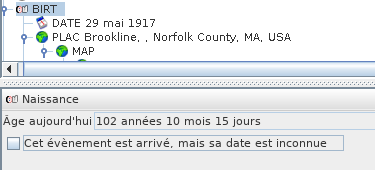](https://docs.ancestris.org/uploads/images/gallery/2020-04/Editeur_gedcom_detail_naissance.png)
Quand la propriété sélectionnée est un lien vers une autre entité, cette première ligne est en fait un bouton, comme ici pour un lien vers ses parents :
[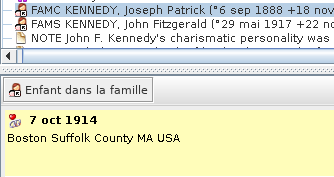](https://docs.ancestris.org/uploads/images/gallery/2020-04/Editeur_gedcom_detail_famille.png)
Dans ce cas, un clic sur le bouton sélectionne la propriété dans l'entité liée, l'enfant dans la famille de ses parents dans l'exemple ci-dessus.
Un double-clic dans la zone inférieure a le même effet.
### Barre d'outils
[](https://docs.ancestris.org/uploads/images/gallery/2020-04/editeur_gedcom_barre_d_outils.png)
Elle comprend sur la partie gauche une "poignée", matérialisée par des pointillés, qui permet de la déplacer, et de la mettre en position verticale ou horizontale, sur l'un des côtés de la fenêtre.
Ensuite se trouve un bouton **épingle** qui peut être en position relevée, ou enfoncée. Cela permet de figer l'éditeur sur l'entité affichée quand une autre entité est sélectionnée ailleurs dans Ancestris.
Le bouton suivant représente un **curseur.**
- Quand il est est enfoncé, la sélection d'une autre entité ou autre propriété dans Ancestris forcera le focus sur le champ de saisie principal dans le panneau de détail de la propriété de l'éditeur Gedcom.
Exemple : en appuyant sur la touche TAB pour sélectionner le nom (NAME), le curseur sera placé sur le champ du nom de famille dans le panneau de détails. De même, cliquer sur le champ du nom dans la Table des Entités fera la même chose. Si vous cliquez sur une date dans la Table des Entités, le curseur se placera dans le premier champ de la date dans le panneau du détails.
Dans ce cas, il est possible de se déplacer de champ en champ avec la touche TAB dans l'arborescence de l'éditeur Gedcom.
- A l'inverse, si le bouton curseur n'est pas pressé, lors de la sélection d'une propriété, le focus reste sur l'entité cliquée, ou la propriété cliquée dans l'arborescence de l'éditeur Gedcom. Il est alors possible de se déplacer avec les touches haut et bas du clavier.
Dans ce cas, il est possible de se déplacer dans la vue tableau d'une entité à l'autre en utilisant également les touches fléchées.
Ensuite est affiché le nom complet de l'individu édité.
## Utilisation
Les principaux traitements à effectuer dans l'arborescence sont : la **sélection**, la **navigation**, l'**ajout**, le **déplacement**, la **copie** ou la **suppression** d'une [propriété](https://docs.ancestris.org/books/mode-demploi/page/les-propri%C3%A9t%C3%A9s "Les propriétés").
Les traitements à effectuer dans les détails de la propriété dépendent de la propriété sélectionnée : saisir un lieu, une date, une valeur simple, etc. ou encore modifier le calque d'affichage de l'entité.
### Sélection d'une propriété
La **sélection d'une ligne de propriété** se fait tout naturellement en cliquant dessus.
Dans la zone inférieure, cette opération induit instantanément l'affichage des détails de la propriété sélectionnée, en vue de l'éditer, ou simplement, de la consulter.
### Navigation vers une autre entité
Une **navigation** est possible dans l'éditeur Gedcom.
Lorsqu'une ligne de propriété possède une icône de navigation [](https://docs.ancestris.org/uploads/images/gallery/2020-04/entitelink.jpg), un double-clic sur cette ligne affiche dans l'entité correspondant à la place de celle sur laquelle l'éditeur était positionné.
Pour revenir à l'affichage de l'entité précédente, on peut utiliser les flèches de navigation de la barre d'Outils.
### Ajout d'une propriété
L'**ajout d'une ligne de propriété** est obtenu via le [Menu contextuel](https://docs.ancestris.org/books/mode-demploi/page/menu-contextuel "Menu contextuel"), action **Ajouter une propriété**, et sélection de l'étiquette dans le sous-menu qui s'affiche. Le clic droit doit être effectué sur la ligne correspondant à la propriété immédiatement supérieure, servant de contenant au tag que l'on est sur le point de créer.
Lorsque le sous-menu ne contient pas la propriété recherchée, c'est probablement parce que celle-ci n'est pas autorisée à cet endroit.
Certaines sous-propriétés sont automatiquement ajoutées. Lorsqu'on a besoin d'une sous-propriété, il faut refaire la manipulation avec un clic droit sur la propriété concernée.
Une fois que les propriétés ont été ajoutées, il faut les compléter en remplissant les champs adéquats dans la zone inférieure.
#### Fichier multimédia - Ajout par glisser déposer depuis le fichier
Il est possible d'ajouter une propriété Élément multimedia directement depuis l'explorateur de fichiers de votre ordinateur par glisser-déposer.
Il est même possible de glisser-déposer des médias depuis d'autres logiciels (e.g. digiKam, etc.)
Pour cela, il suffit de glisser / déposer le fichier en question depuis l'explorateur de fichiers jusque dans l'arborescence de l'Éditeur Gedcom. Vous voyez ci-dessous la ligne noire juste avant de relâcher la souris. Une fois le clic relâché, la propriété [](https://docs.ancestris.org/uploads/images/gallery/2020-04/file.jpg) se retrouvera ajoutée en sous-propriété de [](https://docs.ancestris.org/uploads/images/gallery/2020-04/obje.jpg).
[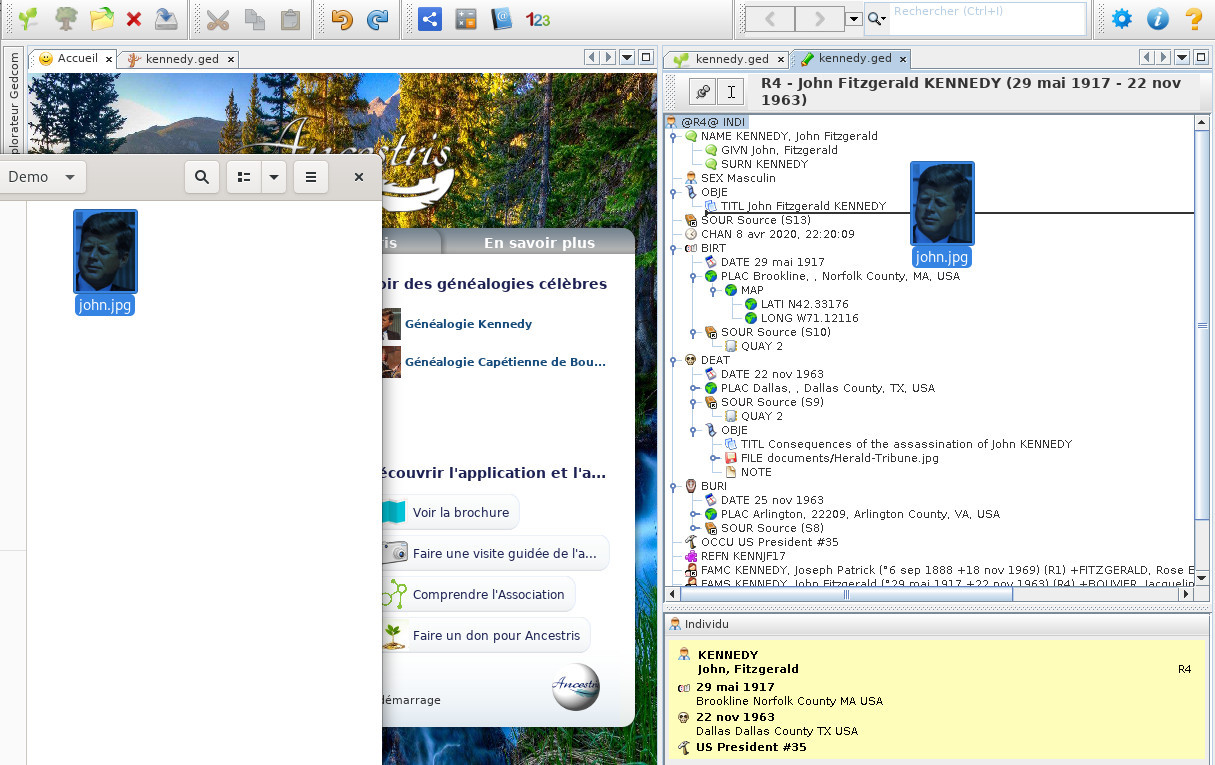](https://docs.ancestris.org/uploads/images/gallery/2020-04/glisserdeposerphoto.jpg)
#### Fichier multimédia - Disque externe
Quelque soit votre système, si vous utilisez le glisser / déposer ci-dessus, vous devriez voir comment spécifier le nom d'un fichier externe.
Sur Windows, il est aussi possible de renseigner le fichier avec 3 slashs comme suit : `file:///E:\images\image.jpg` où E est le disque externe.
Sur Linux, il suffit d'indiquer le nom du disque tel qu'il est monté par votre système, ce qui peut varier d'une distribution à l'autre. Par exemple :
[](https://docs.ancestris.org/uploads/images/gallery/2020-04/editeur_gedcom_externe.png)
#### Fichier multimédia - Lien Internet
Il suffit d'indiquer l'URL classique du fichier : `https://www.siteweb.com/images/image.jpg`.
#### Fichier multimédia - Local et existant (\_LOCAL & \_FOUND)
Ancestris vous permet de rapidement identifier les fichiers média non trouvés sur disque. Deux étiquettes sont spécifiques sont utilisées pour ceci
- **\_LOCAL** qui vaut '1' si le fichier est local et '0' sinon.
- **\_FOUND** qui vaut '1' si le fichier exxiste sur disque ou s'il s'agit d'un lien internet, '0' si le fichier local n'existe pas.
Ces valeurs ne sont accessible qu'en lecture et sont mises à jour à la lecture du fichier Gedcom, à l'édition de la propriété FILE et à la vérification de sa validation.
### Déplacement ou copie d'une propriété
De manière classique, le **déplacement et la copie d'une propriété** sont obtenus via le [Menu contextuel](https://docs.ancestris.org/books/mode-demploi/page/menu-contextuel "Menu contextuel"), dont le clic droit doit être effectué sur la ligne concernée par le traitement en cours, ou par **Glisser/Déplacer.**
#### Par le menu contextuel
- Pour déplacer une propriété, commande **Couper**, puis commande **Coller**, avec un nouveau clic droit sur la ligne devant recevoir la propriété déplacée.
- Pour copier une propriété, commande **Copier**, puis commande **Coller**, avec un nouveau clic droit sur la ligne devant recevoir la propriété copiée.
#### Par Glisser / Déplacer
[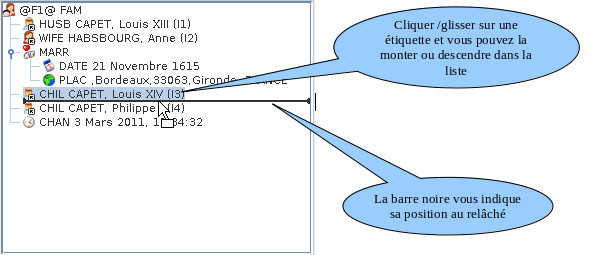](https://docs.ancestris.org/uploads/images/gallery/2020-04/EditeurGedcomglisser.jpg)
#### Ordre des enfants, et des propriétés en général
Vous pouvez ordonner les enfants dans l'ordre souhaité de cette façon. Ancestris conservera l'ordre affiché dans le fichier.
Cette méthode vaut pour l'ordre de toutes les propriétés.
### Suppression d'une propriété
Pour **supprimer une ligne de propriété**, [Menu contextuel](https://docs.ancestris.org/books/mode-demploi/page/menu-contextuel "Menu contextuel"), dont le clic droit doit être effectué sur la ligne concernée par la suppression en cours, puis choisir **Effacer**. Comme d'habitude, une fenêtre de confirmation s'affiche avant l'exécution de la commande.
Il est évident que la suppression d'une ligne entraîne également la suppression des lignes hiérarchiquement placées au-dessous de cette ligne.
### Validation de la saisie et sauvegarde du fichier
Toute modification effectuée dans la partie inférieure de la fenêtre a besoin d'être confirmée pour être conservée.
Dès la modification d'une information, les boutons suivants apparaissent en bas à droite de l'éditeur. Il vous suffit de cliquer OK pour valider, ou Cancel pour annuler : /!\\ Bug : pourquoi cancel en anglais ?
[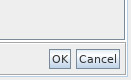](https://docs.ancestris.org/uploads/images/gallery/2020-04/okcancel.jpg)
Il est possible que ces boutons n'apparaissent pas. C'est le cas pour les utilisateurs qui préfèrent rendre cette confirmation automatique lors de la navigation vers une autre entité. C'est un réglage qui s'effectue dans les Préférences, volet Éditions et dans la section Éditeur.
[](https://docs.ancestris.org/uploads/images/gallery/2020-04/appliquersans.jpg)
Attention : dans les deux cas, avec ou sans cliquer sur OK, vos modifications ne sont pas encore enregistrées dans votre fichier sur disque. Mais si vous essayez de quitter Ancestris, celui-ci vous préviendra et vous permettra de sauvegarder toutes vos modifications.
### Modification d'un lieu
Lorsqu'on veut modifier un [lieu](https://docs.ancestris.org/books/mode-demploi/page/les-lieux "Les Lieux") sélectionné dans les propriétés de l'Éditeur Gedcom, on peut se trouver devant deux types d'affichage pour saisir ou modifier ce lieu. Ce mode d'affichage est choisi dans les Préférences, volet Éditeur, dans la section concernant les lieux.
- Affichage du lieu sur une seule ligne :
[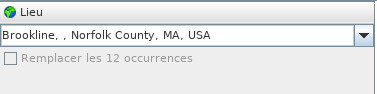](https://docs.ancestris.org/uploads/images/gallery/2020-04/lieumono.jpg)
- Affichage du lieu avec juridictions séparées :
[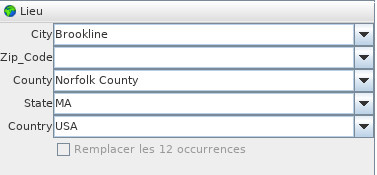](https://docs.ancestris.org/uploads/images/gallery/2020-04/lieumulti.jpg)
#### Auto remplissage
Comme vous pouvez le voir ci-dessus, pour chaque champ, il est possible d'afficher la liste des valeurs déjà saisies en ouvrant la liste déroulante.
Il existe aussi la possibilité de commencer à taper un nom de lieu, et Ancestris vous proposera tous les lieux commençants par ces premiers caractères saisis. C'est "l'auto-remplissage". Cela permet de toujours saisir les mêmes lieux de la même façon et de gagner du temps dans la saisie.
Vous voyez aussi pourquoi l'affichage sur une seule ligne peut être plus efficace. Il permet alors de saisir toutes les juridictions du lieu en une seule fois.
#### Changement global de tous les lieux identiques
Il est parfois nécessaire d'appliquer une correction de lieu à tous les lieux identiques à celui que l'on vient de corriger.
Non seulement l'Éditeur Gedcom vous dit combien de lieux sont identiques, mais il vous permet aussi de propager la même correction sur les autres en même temps.
Pour cela, cochez la case en dessous du, ou des, champs de lieu :
[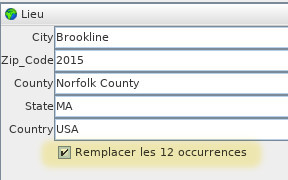](https://docs.ancestris.org/uploads/images/gallery/2020-04/changementglobalcase.jpg)
La fenêtre de confirmation vous demande de confirmer.
[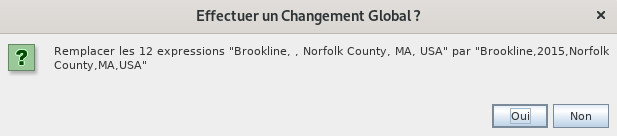](https://docs.ancestris.org/uploads/images/gallery/2020-04/changementglobal.jpg)
Ensuite validez votre modification en cliquant sur OK.
### Modification de l'affichage des entités
Quand c'est la propriété de l'entité qui est sélectionnée dans la partie supérieure, celle portant le numéro d’identification, c'est le calque qui s'affiche dans la partie inférieure.
Pour modifier ce calque, il suffit de faire un clic-droit sur le calque actuel et de choisir "Changer l'affichage". Voici la partie de la fenêtre correspondant au changement de l'affichage dans l'Éditeur Gedcom pour tous les individus.
[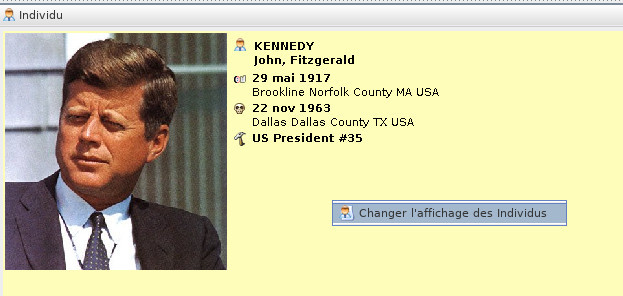](https://docs.ancestris.org/uploads/images/gallery/2020-04/modifcalque.jpg)
La fenêtre de gestion des calques apparaît. Suivre les instructions dans la [page correspondante](https://docs.ancestris.org/books/mode-demploi/page/calques "Calques").
### Exemples de saisie des données généalogiques
Vous trouverez en fichier PDF à télécharger un [très bon tutoriel de Rémi Lavigne](http://www.ancestris.org/compteur_dl.php?/dl/pub/ancestris/docs/2024-04-07-gedcom-aide-a-la-saisie.pdf "Tutoriel de Rémi Lavigne"), utilisateur d'Ancestris depuis fin 2022.